Luku 4
Muiden sovellusten integrointi Trelloon
Tee Trellosta oikean tiedon lähde, yhdistä eriytyneitä viestintäpolkuja ja yhdistä Trello kaikkiin työryhmäsi käyttämiin muihin työkaluihin.
Sanonta on totta – yksikään ihminen ei ole saari. Siiloissa työskentely on vahingollista työryhmällesi, yrityksellesi ja jopa asiakkaillesi. Siilot eivät tue yhteistyötä yhteisten tavoitteiden täyttämiseksi vaan muodostavat muureja, joiden myötä työryhmät saattavat työskennellä toisiaan vastaan. Joustavat työkalut ja läpinäkyvä viestintä auttavat pääsemään eroon siiloista. Trello on tehokas keskus, joka rakentaa saumattomasti siltoja yrityksen sisälle erilaisilla sovelluksilla.
Osion yleiskatsaus
Tässä osiossa opit seuraavat asiat:
- Työryhmän viestinnän parantaminen
- Toiminnan tehostaminen Power-Upeilla
- Sähköpostien muuntaminen toimintakohteiksi
Trello tekee eri sovelluksissa olevan työn yhdistämisestä helppoa, jotta voit tehdä tauluistasi projektien oikean tiedon lähteen. Se auttaa työryhmää pysymään eri sovellusten ja työryhmien töiden tasalla yhdessä paikassa. Kaikki tämä tapahtuu Power-Upeilla. Ne ovat tehokkaita liittimiä ja ominaisuuksia, jotka auttavat purkamaan tietosiiloja.
Power-Upien avulla voit yhdistää eri sovelluksissa olevia töitä, noutaa avaintietoja ja mukauttaa työnkulkuja lisäominaisuuksilla, jotka on räätälöity tehtävään työhön. Ne tarjoavat kontekstia ja yksityiskohtia ilman, että taulu muuttuu sekavaksi liian suuren tietomäärän vuoksi. Mahdollisuuksia on rajattomasti, sillä yli sadan julkisen Power-Upin lisäksi voit rakentaa omia käyttämällä ohjelmointirajapintaamme.
Työryhmän viestinnän parantaminen
Yhdistä työryhmäsi työkalut Trelloon ja varmista, että tiedot yhdistetään ja jaetaan työryhmien välillä oikeassa kontekstissa. Kun työryhmät käyttävät eri työkaluja suorittaakseen työnsä parhaalla tavalla, on erittäin tärkeää yhdistää ne ja välttyä tietosiiloilta. Käytä Power-Upeja työryhmäsi työkalujen yhdistämiseen, jotta kaikilla on tarvitsemansa tiedot työryhmän yhteistyön tehostamiseksi.
Slackin Power-Up ja integraatio mahdollistavat saumattoman viestinnän
Yhdistä Slack- ja Trello-työtilasi ja tehosta tuottavuutta tuomalla yhteistyö ja viestintä yhteen.
- Lisää uusia Trello-kortteja tauluihin suoraan Slackista ilman tarvetta vaihdella sovellusten välillä.
- Liitä Trello-linkki Slack-kanavalle, niin näet automaattisesti tärkeimmät tiedot, kuten jäsenet, kuvaukset, kommentit ja muuta.
- Liitä keskusteluja Slackista Trello-kortteihin, muuta määräpäiviä, liity kortteihin ja tauluihin ja tilaa kortteja.
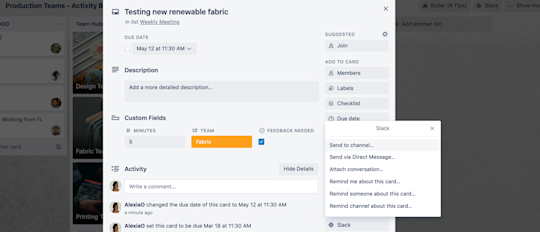
Confluence- ja Google Drive -Power-Upit tietojen jakamiseen
Yhdistä työryhmäsi suosikkidokumentointityökalut ja ala jakaa, muokatada ja luomaan asiakirjoja Trello-taulullasi. Työtilan jokainen jäsen saa samat tiedot, ja muutoksista tiedotetaan reaaliaikaisesti.
Confluence
Kun tarvitset kattavan varannon yrityksen tiedoille ja suunnitelmille, Confluence on uusi paras ystäväsi. Se on erinomainen työkalu blogijulkaisujen kirjoittamiseen yhdessä, suuren tapahtuman yksityiskohtien suunnitteluun ja aikajanojen järjestämiseen tulevia projekteja varten. Confluence-sivut mahdollistavat monipuolisen tekstin muokkauksen, tekstinsisäisen kommentoinnin, dynaamisen sisällön ja paljon muuta. Confluence Cloud -Power-Upin avulla voit tehdä seuraavia:
- Liitä Confluence-sivuja Trello-kortteihin, niin pääset taulultasi yksityiskohtaiseen sisältöön yhdellä napsautuksella.
- Luo uusia Confluence-sivuja suoraan Trello-korteista.
- Katso suoraan kortin takaosasta, kuka loi sivun ja milloin, katkelma sisällöstä ja kommenttien määrä.
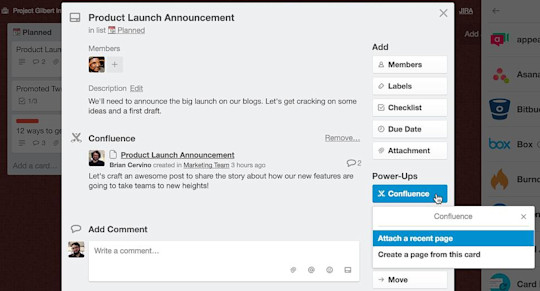
Google Drive
Trellon Google Drive -Power-Up mahdollistaa tiedostojesi ja kansioidesi käytön Trello-korteissa. Tee Google Drive -hakuja suoraan Trellosta ja luo ja liitä asiaankuuluvia tiedostoja ja kansioita. Katso reaaliaikaisia esikatseluita ja tietoja, ja siirry napsauttamalla takaisin Google Driveen.
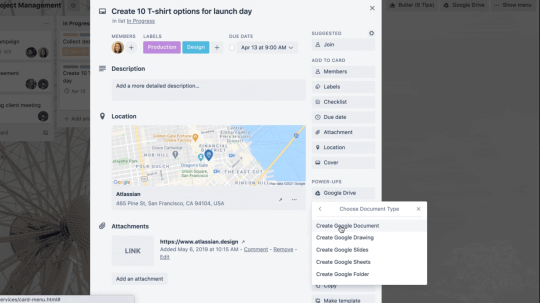
Asiantuntijavinkki:
Hyvästele seuraavan työryhmäesityksesi valmistelun stressi ja tee Trello-taulustasi Google Slides -esitys yhdellä napsautuksella.
Jira
Jos käytät Jiraa työnkulkusi tiettyyn osaan tai teet yhteistyötä Jiraa käyttävän työryhmän kanssa, Jiran Power-Upin avulla voit yhdistää nämä kaksi työkalua ja auttaa työryhmiäsi tekemään yhteistyötä paremmin Jira-Power-Upilla.
Tämä integraatio Trellon kanssa mahdollistaa seuraavat:
- Jira-asioiden (tehtävä tai eepos) yhdistäminen Trello-kortteihin, jotta kaikki voivat käytettävästä työkalusta riippumatta helposti nähdä, minkä parissa kukin työskentelee.
- Asioiden tärkeiden tietojen yksityiskohtien katsominen Trello-kortin takaa.
- Näet (kortin etuosasta) vilkaisemalla, onko linkitetyt asiat saatu valmiiksi: värikoodatut merkit muuttuvat, kun tehtävän tila muuttuu Jirassa.
- Uusien asioiden luominen linkitettyihin Jira-projekteihin suoraan Trello-korttien etuosasta (juuri niin – jos et halua siirtyä Jiraan luomaan asiaa, sinun ei tarvitse!) ja linkittäminen takaisin Jirasta Trellon kortteihin.
- Nopea siirtyminen Jira-projektiisi luomalla linkin taulullesi.
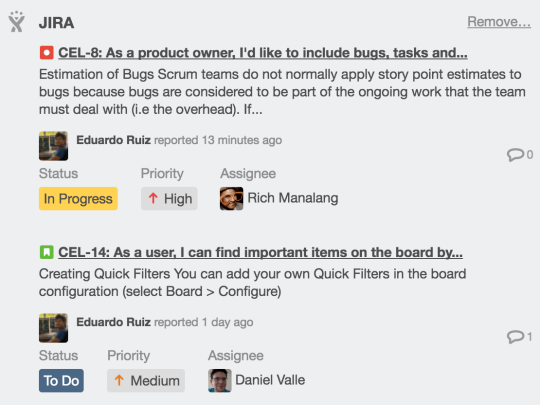
Tutustu Power-Upien hakemistoon, niin voit alkaa jakaa ja luoda tietoja eri työkaluissa, kuten Microsoft Teams, Jira, Salesforce, Github, Mailchimp, InVision ja monet muut.
Asiantuntijavinkki:
Bonus-Power-Upeja ei lasketa Power-Upien rajaan, joten voit lisätä niitä niin paljon kuin haluat!
Sähköpostien muuntaminen toimintakohteiksi
Millainen suhde sinulla on sähköpostiin? Varmasti monimutkainen… Ymmärrämme kyllä! Useimmiten sähköposteista muodostuu viestitulva, mutta joskus ne ovat kuitenkin tähdellisiä ja täynnä hyödyllisiä tietoja projekteistasi. Jotta tärkeät tiedot eivät mene sinulta ohi, tarjoamme useita tapoja tehdä sähköposteistasi toimintakohteita.
Sähköpostista tauluksi
Olipa postilaatikkosi tarkoitettu sisäiseen tai ulkoiseen viestintään, viestit luultavasti paljon sähköpostilla. Sähköpostista tauluksi -ominaisuuden avulla voit lähettää sähköposteja tiettyihin Trello-tauluihin tai kortteihin toimintokohteiden työstämiseksi oikeassa kontekstissa.
Kullakin taululla ja kortilla on oma sähköpostiosoitteensa, johon voit lähettää viestejä. Taulujen osalta löydät sen tauluvalikon kohdasta Sähköpostista tauluksi -asetukset. Korttien osalta löydät sen korttivalikon Jaa-painikkeen takaa. Taulun yksilölliseen sähköpostiosoitteeseen lähetetyt sähköpostit luovat määritettyyn luetteloon uuden kortin, jossa on sähköpostisi sisältö. Kortin yksilölliseen sähköpostiosoitteeseen lähetetyt sähköpostit näkyvät kortissa kommenttina.
Voit vihdoin saada sähköpostilaatikkosi tyhjäksi, käyttää mukautettua asiakkuudenhallintaa ja ohjata kolmansien osapuolten viestejä huomaamattomalla tavalla Sähköpostista tauluksi -ominaisuudella.
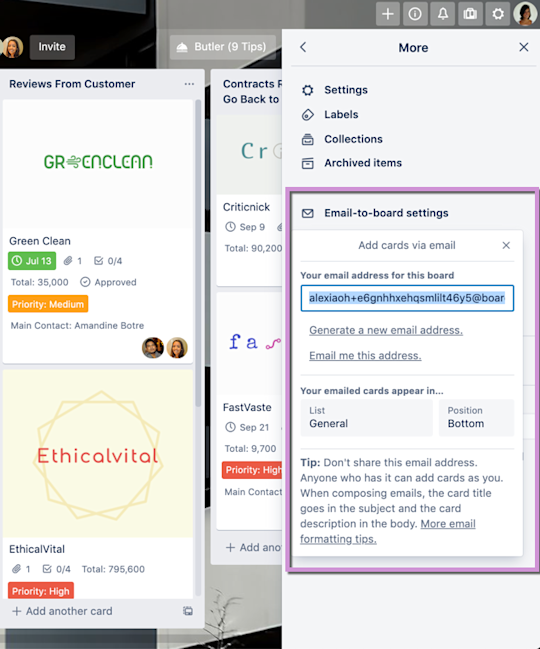
Asiantuntijavinkki:
Eikö joku työryhmäsi jäsen haluaisi käyttää Trelloa? Pyydä häntä lähettämään tietonsa taulusi sähköpostiin. Hänen tietonsa lisätään helposti työryhmän projektiin.
Trello for Gmail -lisäosa
Olitpa sitten uusista lisäosista innostuva tekniikkanörtti tai uusi käyttäjä, joka haluaa kasvattaa tuottavuutta muutamalla napsautuksella, Trellon Gmail-lisäosa on täydellinen valinta sinulle. Se auttaa sinua pysymään postilaatikkosi tasalla ja tehostaa tuottavuuttasi sekunneissa.
Luo nopeasti uusia kortteja Trello-tauluillesi Gmail-postilaatikostasi. Asenna Trellon Gmail-lisäosa ja tee sähköposteista Trello-kortteja postilaatikkosi kautta. Voit muokata taulua, luetteloa tai kortin nimeä, kuvausta ja päivämäärää suoraan Gmail-sähköpostista.
Sähköpostit toimenpiteiksi. Tältä todellisen digitaalisen toimiston pitääkin näyttää, eikö totta?
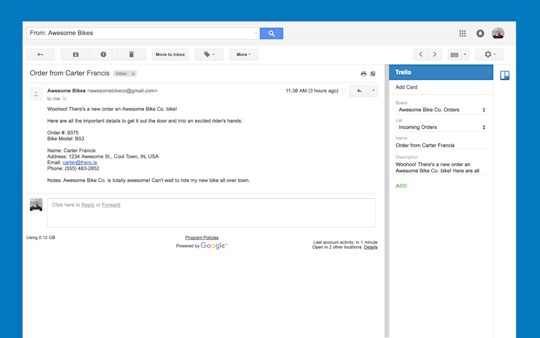
Toiminnan tehostaminen Power-Upeilla
Power-Upien avulla voit yhdistää projektisi ulkoisiin työkaluihin ja lisätä tauluihisi ominaisuuksia. Mukauta tauluasi, yhdistä työryhmäsi kaikki prioriteetit ja rakenna luotettavia ja yksilöllisiä työnkulkuja. Mikä parasta, jokaisessa Trello-tilauksessa on käytettävissä rajaton määrä Power-Upeja, joten saat käyttöösi Trellon kaiken voiman. Power-Upeihin kuuluu taulujen ominaisuuksia, kuten kortin kopiointi ja luettelorajat, ja niillä voit myös yhdistää taulusi yli 200 tehokkaaseen sovellukseen ja integrointiin. Kokeile vaikka kaikkia!
Pysy toistuvien tehtävien tasalla kortin kopioinnilla
Olitpa sitten päällikkö tai toimihenkilö, joitain tehtäviä pitää toistaa usein. Voit pysyä näiden toistuvien tehtävien tasalla Kortin kopiointi -Power-Upilla, jonka avulla voit luoda korteista tarkkoja kopioita asettamallasi toistumistiheydellä.
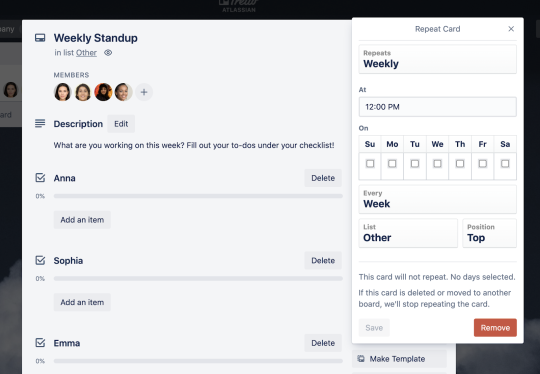
Esimerkki – toistuvien raporttien automatisointi: myynnin ja rahoituksen työryhmät, joiden tarvitsee koota viikoittaisia, kuukausittaisia ja vuosittaisia myyntiraportteja, voivat lisätä ne tehtäväluetteloon korttiin liitettävien valmiiden Google Sheets -tiedostojen kera.
Osioi projektisi selkeästi luettelorajoilla
Aseta taulullesi rajoja ja pidä työryhmäsi keskittyneenä tärkeisiin asioihin. Määritä luetteloillesi raja, niin Trello korostaa luettelon, jos siinä olevien korttien määrä ylittää rajan.
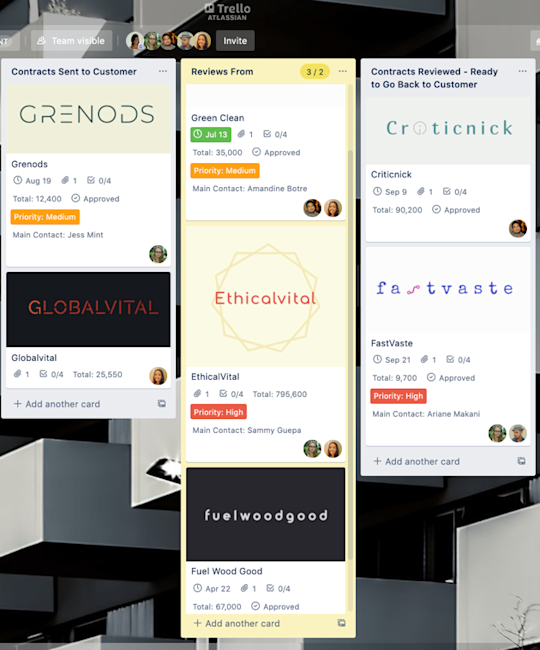
Esimerkki – tee vapaasti virtaava julkaisukalenteri: jotta kuvituksen suunnittelusta ei tule julkaisukalenterin pullonkaula, voit määrittää luettelon rajan ja varmistaa, että toimittajat eivät vedä liikaa kortteja Valmiina suunniteltavaksi -luetteloon.
Kokeile Premiumia ilmaiseksi 14 päivän ajan
Näe työsi uudella tavalla Trello Viewsin avulla.